开机密码是我们在启动电脑之后就出现的输入密码的界面,我们想要进入系统只能输入正确的密码。如果电脑开机密码忘记了岂不是进不了系统了呢?别担心,小编这里有方法,赶紧来储备知识以防万一吧
win10不仅界面新颖,而且稳定性和安全性都受用户好评。有些朋友在win10系统下设置了开机密码,以防别人偷窥自己的秘密。然鹅,别人看不了自己系统也进不去了。开机密码忘记了该怎么破解呢?下面,我就和大家一起来学习一下破解win10开机密码的方法
1、打开一个浏览器,我们在地址栏输入:account.live.com,回车;
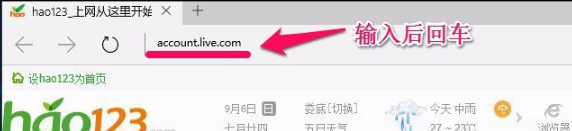
win10破解开机密码电脑图解1
2、在打开的登录网页,点击登录下面的无法访问你的帐户?
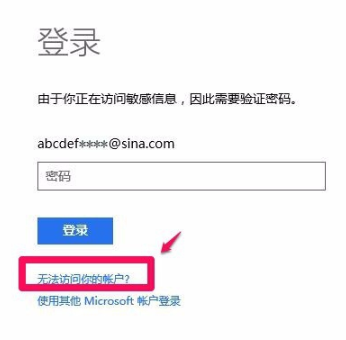
win10电脑图解2
3、接着选择我忘记了密码,然后点击下一步;
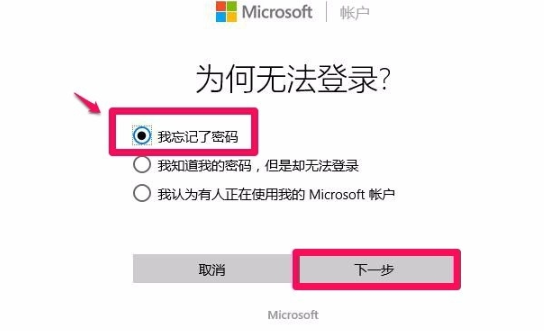
破解密码电脑图解3
4、出现恢复你的帐户页面,输入我们忘记密码的微软帐户名和验证字符,下一步
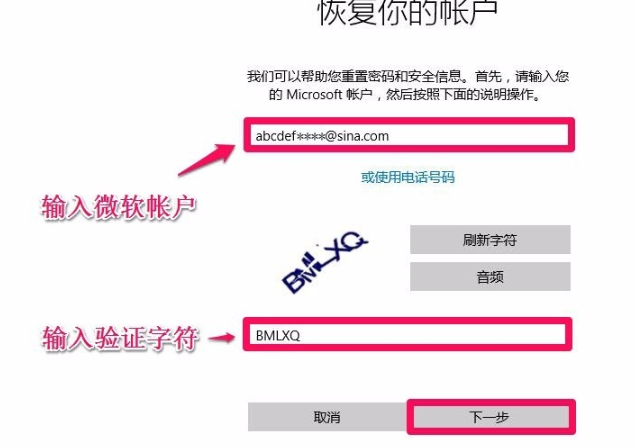
开机密码电脑图解4
5、打开我们需要验证你的身份页面,如图所示我们有三个选择,这里小编选择最简单的短信验证
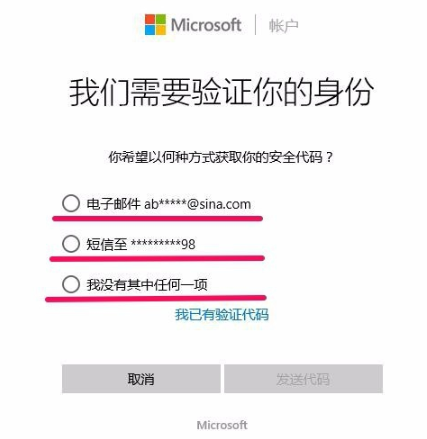
win10破解开机密码电脑图解5
6、点击短信至*********98,输入绑定手机号的最后4位数,再点击:发送代码;
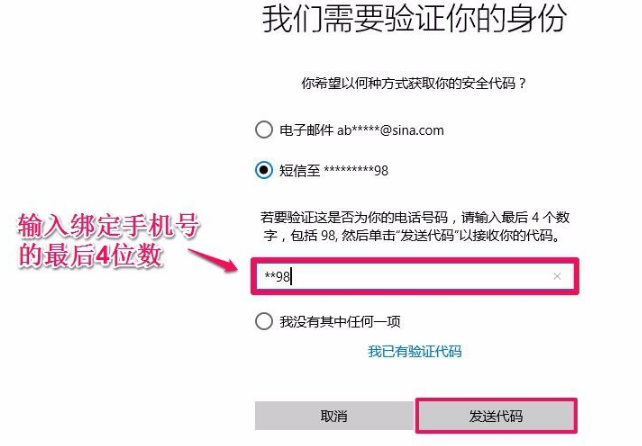
破解密码电脑图解6
7、然后我们手机上会收到一条短信,我们就将收到的安全代码输入如下图的方框内,接着点击下一步
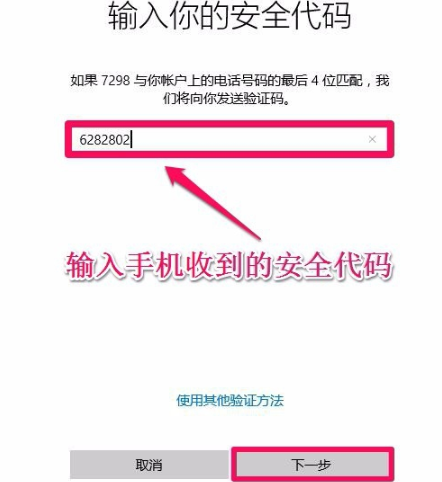
开机密码电脑图解7
8、在重新设置密码网页,开始输入新密码了,这次一定别忘记啦。然后再次输入相同的密码验证,点击:下一步;
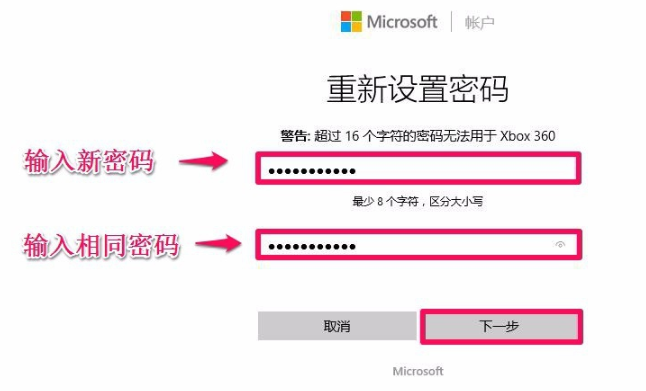
破解密码电脑图解8
9、出现以下界面,然后点击下一步,重置Windows10系统微软帐户密码已完成。
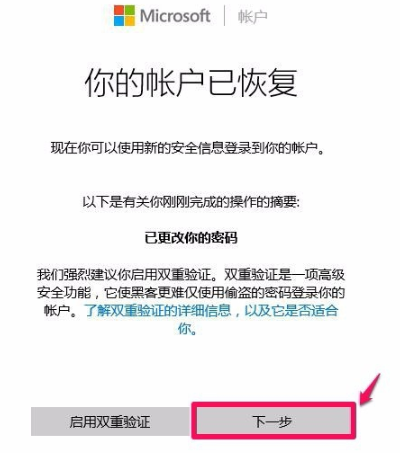
开机密码电脑图解9
以上就是win10系统破解开机密码的方法了,希望能帮助到你
Copyright ©2018-2023 www.958358.com 粤ICP备19111771号-7 增值电信业务经营许可证 粤B2-20231006